DiskGenius对于电脑维护人员再熟悉不过,DiskGenius是一款好用的硬盘分区管理软件,在使用U当家U盘启动盘安装系统时,PE系统桌面都会有DiskGenius,现在U当家小编来为大家分享一下DiskGenius使用详细教程。
第一步:鼠标双击该工具,可打开此工具
第二步:选择所需要分区的硬盘,硬盘容量大小,以免误分其它硬盘

第三步:选中所需要分区的硬盘
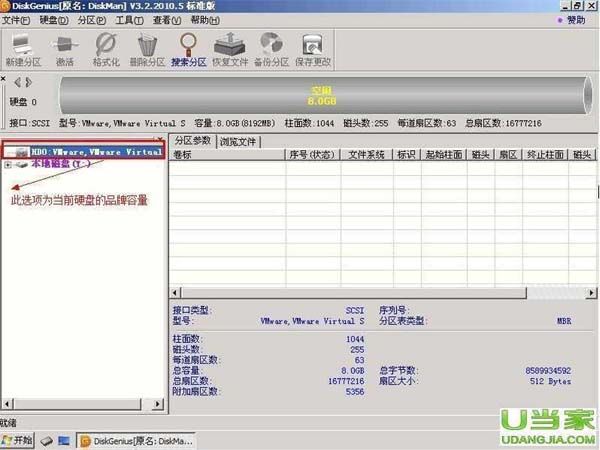
第四步:鼠标放在所要分区的硬盘上面,鼠标右击会出现下面的选择菜单

第五步:选择快速分区(F6),点击进入
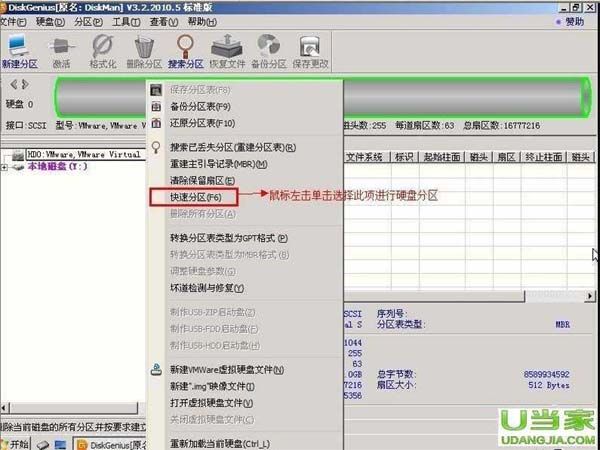
第六步:选择所需要分区的数目或手动选择硬盘分区数目,并“重建引导记录”保持不变

第七步:硬盘主分区默认不变

第八步:鼠标点击,键盘修改硬盘主分区的容量(根据硬盘的大小选择合适的容量)

第九步:修改分区数目的容量大小。并点击其它分区容量空白处,自动调整全部容量
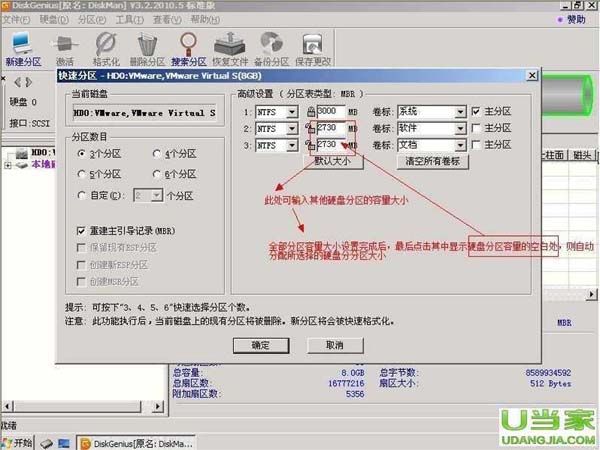
第十步:设置分区容量完毕,点击确定
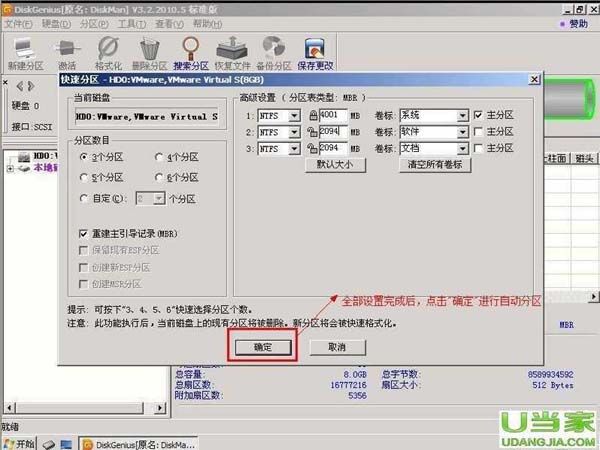
第十一步:分区正在进行中

第十二步:硬盘现已分区完成,可以查看一下
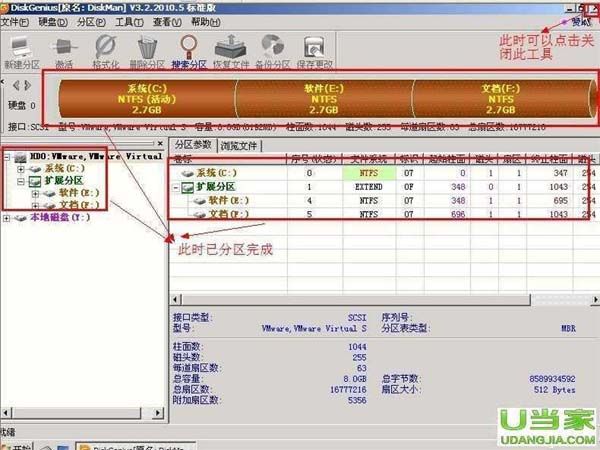
看到这里您是否已经学会了diskgenius如何使用了呢?如果学会了,我们还可以继续学习U当家U盘装系统相关教程。